Jaký je program Gboard na Androidu a zda je to nutné

- 2537
- 729
- Miloš šulc Phd.
Protože OS "Android" je vývoj Google LLC., Není vůbec překvapivé, že značkové aplikace jsou nainstalovány na chytrých telefonech s tímto systémem přímo z závodu. Patří mezi ně Gboard - Virtuální klávesnice. Dále o ní budeme podrobně mluvit.

Aplikace Gboard na Androidu: Co to je
Primární otázkou se týká Gboard - Co je tento program pro Android. Tento nástroj je pro mnoho uživatelů dobře známý. Ale existují lidé, kteří o něm slyší poprvé. Proto bude logické pro to, aby začalo přijít na to, co je aplikace Gboard na Androidu, komu, proč a pro jaké účely se může hodit.
Gboard je virtuální klávesnice s pokročilými schopnostmi: hlasový vstup, posuvná sada, kontrola pravopisu - to je to, co je to program na Androidu. Ve výchozím nastavení je to, kdo se objeví, když budete psát nějaký text.
Některé známé chytré telefony mají jiné klávesnice od výrobce, například LG má své vlastní. Nejsou vždy pohodlní a mnoho uživatelů je chce změnit na ostatní, považovat aplikaci Gboard za alternativu a aplikaci Gboard.
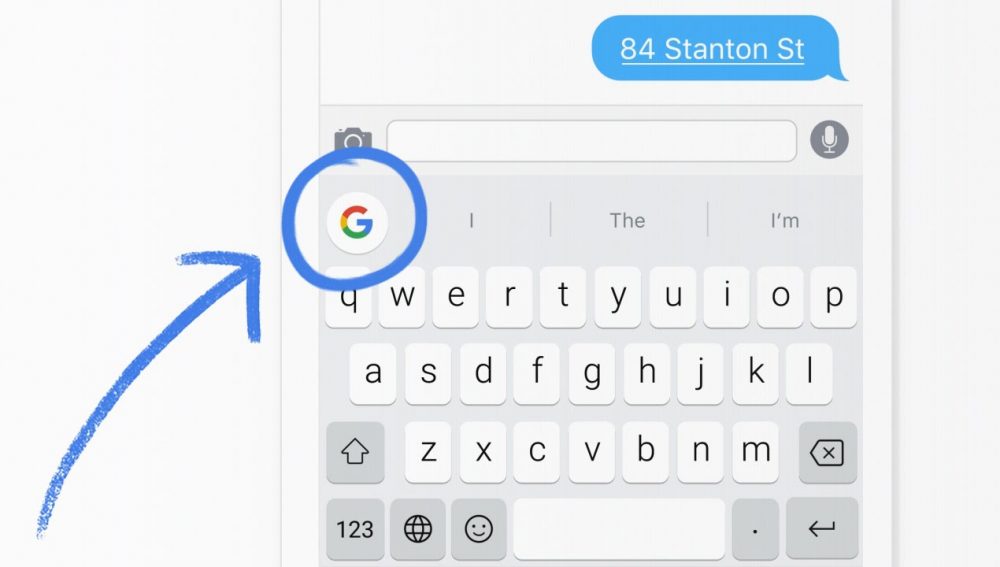
Co je tak zvláštního, lze tento produkt Google nabídnout:
- Posuvná sada. Prostě řídíte prst v dopise bez přerušení a samotný program vybere potřebná slova. To výrazně urychluje psaní textu.
- Hlasový vstup. Samostatné tlačítko s mikrofonem vám umožňuje diktovat zprávu, což je velmi pohodlné, když jsou vaše ruce zaneprázdněny nebo ne psát.
- Zapamatování frází a zadaných informací. Bot vám nabízí e -mailové adresy, které nejčastěji označujete v různých formách, stejně jako nejnovější fráze - velmi mimochodem, pokud jste omylem smazali část složeného textu.
- Emoji. Klávesnice Google obsahuje velkou sadu emotikonů s různými náladami. Implementováno rychlé vyhledávání požadovaného. I když je nepoužíváte, je to stále užitečné, protože máte správně zobrazené emodži, které ostatní uživatelé doplňují své zprávy.
- Kontrola pravopisu v jakémkoli jazyce. V nastavení si můžete vybrat několik rozvržení, pak vám Bot řekne slova v těchto jazycích, správné chyby a zdůrazňuje červené červené barvy. To je dobrá pomoc při učení cizích jazyků a ztracených v pravopisu.
- Rukopisní sada textu. Někdy je vyžadován přesný překlad frází napsaných rukou, pro které je potřeba tato funkce. Je podporováno 50 jazyků, ale možnost nefunguje na "Android Go".
- Barevná témata. Návrh klávesnice lze změnit v závislosti na vaší chuti, náladě, představě o pohodlí.
Po prozkoumání všech funkcí a schopností Gboard můžete pochopit, jaký druh aplikace to je a proč může být užitečný pro uživatele Android zařízení.
Práce s ním by neměla způsobit žádné potíže. Jedinou otázkou je, zda je to nezbytné pro konkrétního uživatele nebo ne.
V závislosti na tom můžete jej nakonfigurovat a přizpůsobit si ji, zastavit práci nebo ji úplně odstranit. Každý případ má svůj vlastní podrobný pokyn.
Výhody a nevýhody
Chcete -li objektivně vyhodnotit tento nástroj, měli byste se dívat nejen na jeho schopnosti, ale také studovat současné výhody a nevýhody.
Následující charakteristiky zahrnují silné stránky:
- Funkce vstupního nápovědy pomáhá skvěle, včetně e -mailových adres;
- Potřeba vstoupit do dlouhých slov zmizí, což šetří čas na psaní zpráv;
- Překladatel rychle funguje a dokonce ani stabilně vysoká rychlost přístupu k internetu není nutná;
- Funkce kontinuální sady je realizována téměř dokonale a nepočítá malé bloty;
- Nástroj je opravdu skvělý kontrolu pravopisu v ruštině a zdůrazňuje červená slova v červené barvě.
Nesmíme však zapomenout na stávající nedostatky.
V případě Gboard se rozlišují následující slabiny:
- Pravopis v angličtině je upřímně naskenován slabě;
- Pokud je RAM silně načtena jinými aplikacemi a programy, klávesnice na obrazovce se objeví se zpožděním;
- Ne všichni uživatelé jako funkce přepínání rozvržení pomocí samostatného tlačítka.
Uživatelé mají různé názory ohledně Gboard. Stabilní vysoké hodnocení však dává důvod věřit, že se jedná o dobrou aplikaci, i když s určitými nedostatky.
Jak nakonfigurovat Gboard
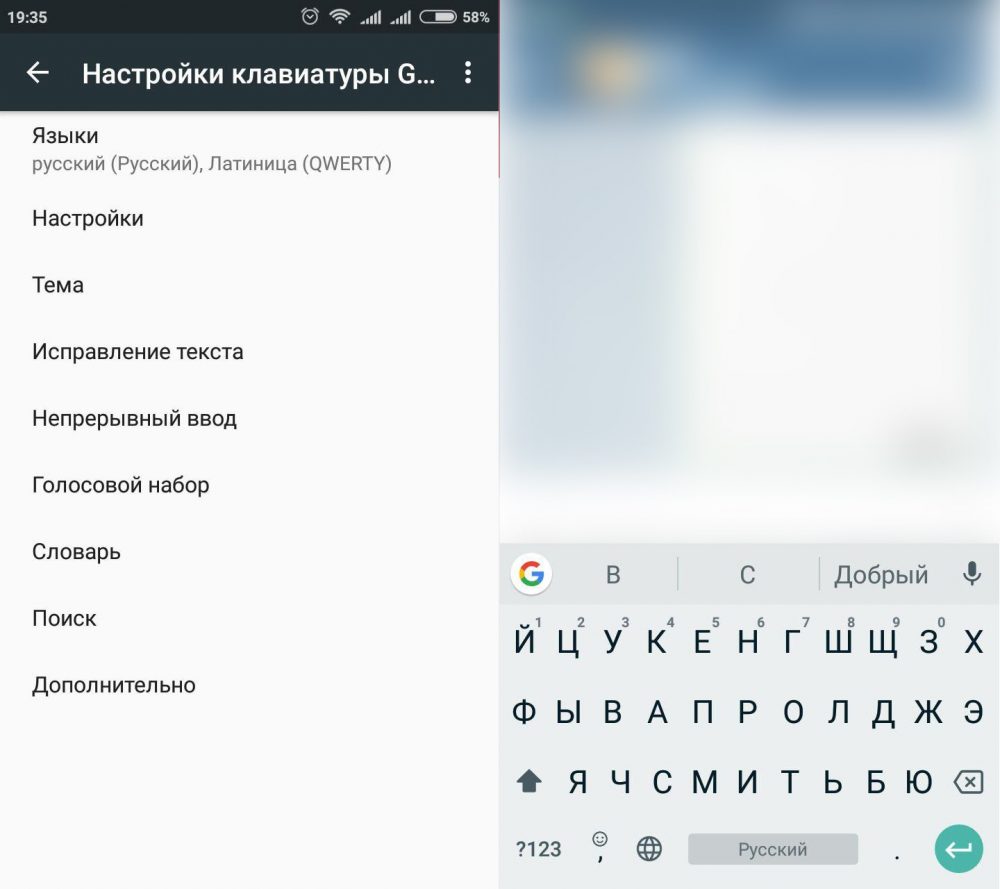
Nyní si promluvme o tom, jak nakonfigurovat Gboard pro pohodlnou práci:
- Otevřete na smartphonu nějakou aplikaci, kde můžete tisknout.
- Klikněte na vstupní pole.
- V horní části levice najdete ikonu, která odhaluje nastavení.
- Aktivujte možnosti, které potřebujete (například „vstup rukopisu“). Zde můžete také odšroubovat klávesnici tak, aby se volně pohybovala podél displeje, nakonfigurovat displej klíčů a rychlost odezvy.
- Stiskněte znovu stisknutím nabídky a přejděte na kartu „Více“. Pododdíl „Témata“ obsahuje různé možnosti návrhu. Zde najdete seznam jazyků- můžete si vybrat několik, přepínají se speciálním tlačítkem s obrázkem stylizovaného glóbu.
Pravidelně Google přidává funkčnost, mění vzhled klávesnice, nabízí nové příležitosti. Aby uživatelé věděli, jak se dostat k požadovanému nastavení, společnost zveřejňuje na oficiálních webových stránkách podrobné pokyny.
V aplikaci Gboard byla chyba: co dělat
Aktualizace bohužel přinášejí nejen výhody - někdy po nich klávesnice přestane vůbec pracovat nebo zpomaluje, uzavírá a vydává chybu. Pokud byla ve vašem případě aplikace předinstalována a je nemožné ji odstranit, je to pro vás snazší - můžete ji přesunout do staré verze (stačí přetáhnout ikonu do koše). Pokud jste stahovali Gboard samostatně, budete muset počkat na další aktualizaci s korekcí chyb.
Někdy v rozporu s klávesnicí není na vině vývojáři, ale Android OS nebo nesprávná nastavení. Zkuste to udělat následovně:
- Pokud jste aplikaci přenesli na kartu CD, je lepší ji vrátit zpět do vnitřní paměti telefonu.
- Vypněte smartphone, odstraňte baterii a počítáte asi 10 sekund. Poté sbírejte smartphone a zapněte - toto opatření často pomáhá v boji proti chybám.
- Otevřete obecné nastavení smartphonu a vyčistěte mezipaměť aplikace. Můžete použít nějaký obslužný.
- Pamatujte, zda se problém objevil po instalaci nějakého softwaru. Pokud ano, je lepší jej odstranit bez lítosti.
- Odstraňte Gboard (pokud je to možné) a stáhněte si jej znovu.
Jak smazat Gboard
Pokud jste si stáhli klávesnici sami, pak smazání není plné potíží - stačí přesunout ikonu do koše, jak jednáte s jiným. Nebo otevřete Google Play, najděte aplikaci a klikněte na tlačítko „Odstranit“.
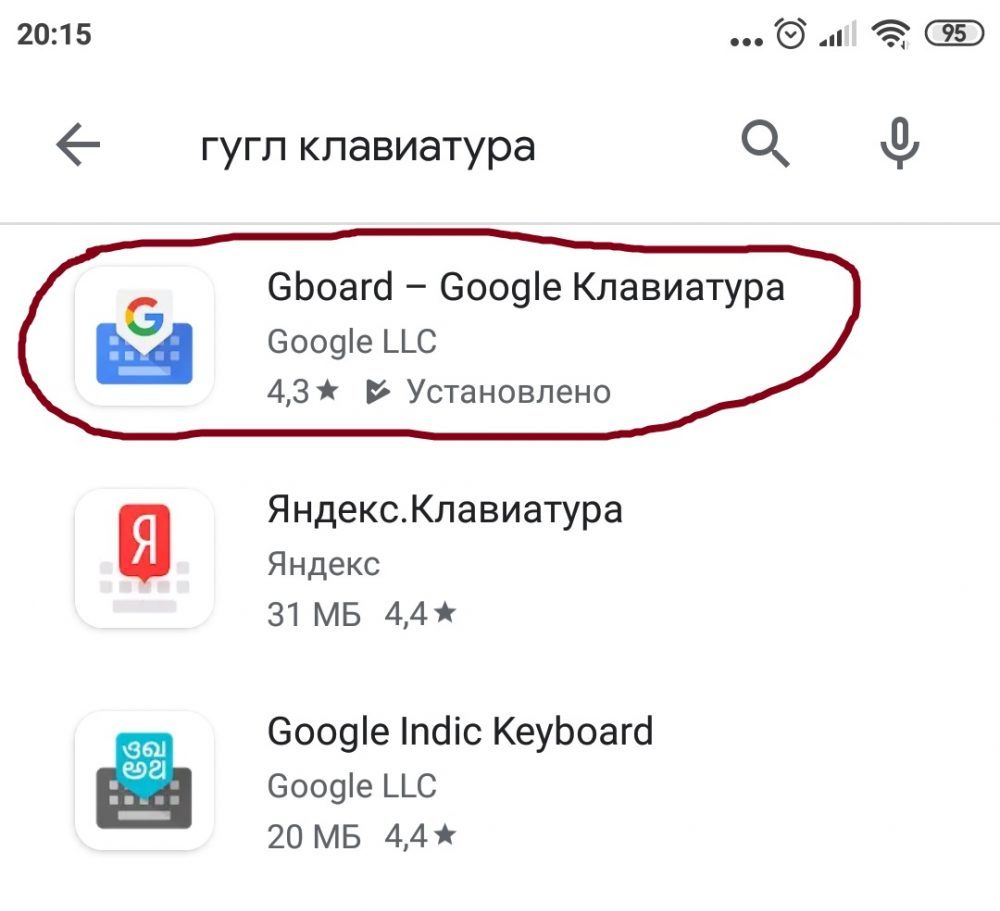
Pokud jednáte s předem nahrazeným GBORD, nezbývá nic na tom, jak jej deaktivovat tak, aby zdroje nebyly utraceny. Existuje krátká a velmi srozumitelná instrukce, jak deaktivovat Gboard. Chcete -li to provést, otevřete „Nastavení“ - „Aplikace“, najděte program v seznamu a klikněte na tlačítko „Zakázat“.
Můžete samozřejmě použít kořenové zákony a násilně se zbavit klávesnice, ale to se ve skutečnosti rovná hackerskému telefonu. Po takových manipulacích ztratíte záruční službu.
Zkontrolujte přítomnost pravého kořene je snadná. Stačí zahájit trh Google Play, otevřete tam aplikaci Gboard a podívejte se na prezentovaná tlačítka. Pokud zde nejsou žádné „smazání“ klíčů, musíte jít jiným způsobem.
Existuje několik možností, z nichž si můžete vybrat:
- Nechte všechno tak, jak je, nezměněno;
- Zkuste aplikaci odstranit;
- Přestaňte to násilně;
- Nahraďte Gboard další aplikaci.
Jak si uvědomit poslední možnost, je snadné zjistit. Od uživatele stačí si stáhnout alternativní program typu SwiftKey a v nastavení, abyste jej definovali jako výchozí aplikaci. Tím se automaticky deaktivace gboard.
- « Připojení a nastavení chytré televize předpony
- Konzola Tricolor Console nefunguje příčiny a možnosti pro odstranění poruchy »

